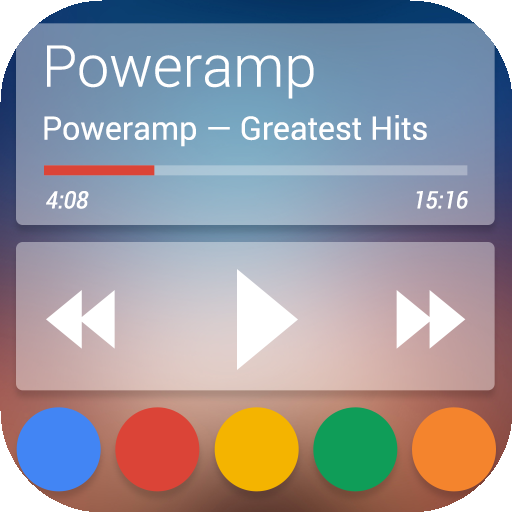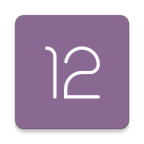优酷视频如何导入到U盘
2024-11-28 12:10:52来源:sxtmmc编辑:佚名
在数字时代,视频分享和观看变得越来越方便。然而,有时候我们可能需要将优酷视频下载到本地存储设备,如u盘,以便于在没有网络连接的情况下也能观看。本文将详细介绍如何使用优酷视频客户端将喜欢的视频导入u盘。
准备工作:确保u盘已正确连接并格式化
在开始之前,请确保你的u盘已经正确地插入电脑,并且u盘已经被格式化为适合存储文件的文件系统(如fat32或ntfs)。这样可以避免由于文件系统不兼容导致的数据读写错误。
下载优酷视频客户端
如果你还没有安装优酷视频客户端,现在是时候了。前往优酷官方网站或者应用商店下载并安装最新版本的优酷视频客户端。确保你的客户端是最新的,以获得最佳的下载和播放体验。
选择视频并下载至本地
1. 打开优酷视频客户端。
2. 使用搜索框找到你想要下载的视频。
3. 选择视频后,点击播放按钮预览视频。
4. 在视频播放界面,找到下载选项。通常,这个选项位于视频播放器下方或右上角。
5. 点击下载选项,选择你希望下载的视频清晰度。请注意,不同的视频可能提供不同清晰度的选择。
6. 下载过程中,你可以看到进度条,等待下载完成。
将下载好的视频文件复制到u盘
一旦视频下载完成,你就可以开始将视频文件复制到u盘上了:
1. 找到优酷视频客户端默认的下载文件夹,通常是c:⁄⁄users⁄⁄你的用户名⁄⁄videos⁄⁄youku目录下。当然,这取决于你的电脑设置和个人偏好。
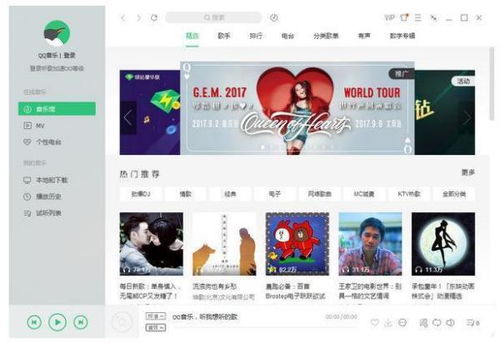
2. 选择你想要传输的视频文件。
3. 右键点击选中的视频文件,选择“复制”。
4. 打开u盘,右键空白区域,选择“粘贴”,开始将视频文件复制到u盘上。
注意事项与小技巧
- 版权问题:请确保你有权利下载和分享这些视频。
- 文件大小:大文件可能需要较长时间才能下载完成,请耐心等待。
- u盘容量:检查u盘剩余空间,确保有足够的空间存储你想要下载的视频。
通过以上步骤,你就能轻松地将优酷视频导入u盘,享受离线观看的乐趣了。希望这篇文章对你有所帮助!